阿里云服务器数据库配置
阿里云DataWorks(数据工场)用户指南说明书
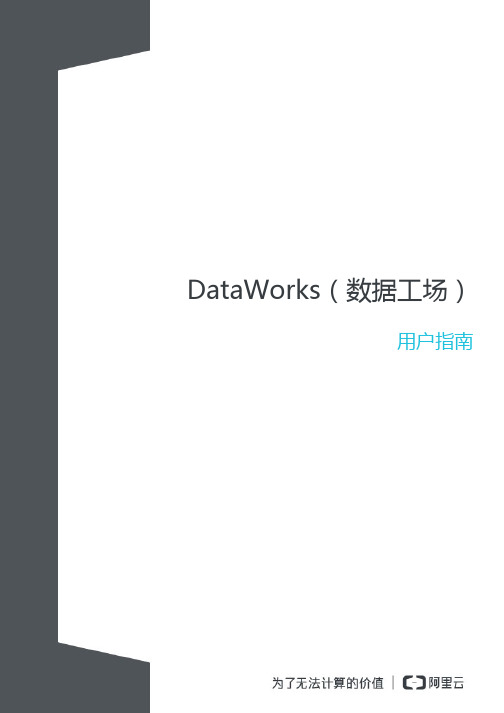
DataWorks(数据工场)用户指南用户指南控制台阿里云数加平台管理控制台中,您可通过概览页面找到最近使用的项目,进入工作区或对其进行项目配置,也可以创建项目、一键导入CDN。
以组织管理员(主账号)身份登录DataWorks管理控制台页面。
如下图所示:注意:概览界面是根据您的使用情况和创建时间,仅显示三个项目。
一般显示您最近使用和最近的创建时间项目。
页面说明如下:项目:显示您最近打开的三个项目,您可单击对应项目后的项目配置或进入工作区对项目进行具体操作。
您也可进入项目列表下进行相关操作,详情请参见项目列表。
常用功能:您可在此创建项目。
您也可在此一键导入CDN。
注意:如果子账号登录时,没有创建相应的项目,会提示请联系管理员,开通项目权限。
子账号最多显示两个项目,您可以进入项目列表页面查看全部项目。
如果子账号是部署的权限,则不能进入工作区。
阿里云数加平台管理控制台中,您可通过项目列表页面找到该账号下所有项目,可以对项目进行修改服务、进入工作区、配置项目、删除/激活和重试等操作,也可在此创建项目和刷新列表。
操作步骤以组织管理员(主账号)身份登录 DataWorks(数据工场,原大数据开发套件)产品详情页。
单击管理控制台,进入控制台概览页面。
导航至项目列表页面,该页面将显示此账号下的全部项目。
如下图所示:功能说明项目状态:项目一般分为正常、初始化中、初始化失败、删除中、删除五种状态。
创建项目开始会进入初始化中,后一般会显示两种结果初始化失败或正常。
项目创建成功后,您可以执行禁用和删除操作。
项目禁用后,您也可以激活和删除项目,激活后项目正常。
开通服务:您的鼠标移到服务上,会将您开通的服务全部展现出来,一般正常服务的图标会显示蓝色、欠费服务图标显示为红色并有相应的欠费标志、欠费已删除的服务是显示为灰色,一般服务欠费7天之后会自动删除。
项目配置您可通过配置项目操作,对当前项目一些基本属性和高级属性进行设置,主要对空间、调度等进行管理和配置。
阿里云操作流程

阿里云操作流程
阿里云是阿里巴巴集团旗下的云计算服务平台,提供了弹性计算、存储、数据库、网络、安全等多种云计算服务。
在使用阿里云之前,用户需要先注册一个账号并购买相应的云服务。
接下来,我将介绍一下阿里云的操作流程。
首先,用户需要登录阿里云官网,进入控制台页面。
在控制台页面上,用户可以看到各种云服务的概况和管理选项。
用户可以根据自己的需求选择相应的服务,比如创建云服务器、存储空间、数据库等。
在创建云服务器时,用户需要选择服务器的配置,比如CPU、内存、带宽等。
用户还可以选择服务器的地域和操作系统。
一般来说,用户可以选择按量付费或包年包月的方式购买服务器。
购买完成后,用户可以在控制台上看到自己的服务器,并可以对其进行管理和操作。
除了创建云服务器,用户还可以创建存储空间、数据库等其他云服务。
在创建存储空间时,用户可以选择不同的存储类型,比如对象存储、文件存储等。
用户还可以设置存储空间的权限和备份策略。
在创建数据库时,用户可以选择不同的数据库类型,比如MySQL、Redis等。
用户还可以设置数据库的配置和备份策略。
在使用阿里云的过程中,用户还可以通过控制台页面查看自己的账单和使用情况。
用户可以查看每个云服务的消耗情况,以便及时调整自己的使用策略。
用户还可以通过控制台页面进行账号管理和安全设置,保护自己的云服务不受攻击。
总的来说,阿里云的操作流程比较简单,用户只需要在控制台页面上进行相应的操作即可。
通过阿里云的云计算服务,用户可以快速搭建自己的云环境,提高业务的灵活性和可靠性。
希望以上介绍对您有所帮助。
阿里云分析型数据库-使用手册

第一章 快速开始
1.1 开通阿里云分析型数据库服务
在公共云上,满足开通条件的用户可以在 https:///ads 上进行按量付费开通,或访问 https:///?commodityCode=prepaid_ads#/buy 购买包月套餐。 在专有云中,开通分析型数据库服务的方式请咨询您的系统管理员或运维人员。
1.2 创建数据库
分析型数据库中,需要通过DMS for Analytic DB页面进行创建数据库。 在目前的分析型数据库版本中,创建数据库时,需要填写数据库名,注意这个数据库名称需要在分析型数据库 全部集群上全局唯一。然后选择分析型数据库的Region所在地,如杭州、北京等。 分析型数据库以ECU(弹性计算单元)作为资源计量的最小单位。ECU(弹性计算单元)拥有多种型号,每种 型号的ECU,标识着不同的vCPU核数、内存大小、磁盘空间大小。用户在创建数据库时需要根据自己的需求选 择这个数据库的ECU型号,以及初始的ECU数量(必须是偶数个,至少两个),ECU型号DB创建后不可修改 ,ECU数量可以在使用中随时调整(扩容/缩容),关于ECU的详细信息,详见 2.4节 ECU详解。 填好所有选项后,点击创建数据库,若返回错误,则根据错误提示进行修正(通常是数据库名称重复或不符合 规范,或提交的ECU资源量超过了分析型数据库允许的最大限制),否则则创建成功。十分钟以内DMS界面中 会显示出新的数据库的连接地址。
1.4 导入数据
分析型数据库支持多种接入数据的方式,您可以直接将数据通过insert/delete SQL写入实时表(详见使用手册 第四章),或通过Kettle等ETL工具将本地文件写入分析型数据库,或是通过阿里云数据传输从阿里云RDS中实 时同步数据变更(见使用手册8.5节),或者建立批量导入表从阿里云MaxCompute(原名ODPS)大批量的导 入数据。 如果在建立表时选择数据来源是批量导入,则分析型数据库提供多种数据导入的方式,如通过data pipeline系 列命令(详见5.1),等方式。在这里,作为测试使用,我们通过控制台界面进行数据导入。 在操作导入数据之前,我们需要对数据的来源表进行授权,例如数据的来源表在odps上,在公有云上则需要在 ODPS上对 garuda_build@ 授予describe和select权限(各个专有云授权的账号名参照专有云的相 关配置文档,不一定是这个账号)。另外要注意,分析型数据库目前仅允许操作者导入自身为Project Owner的ODPS Project中,或者操作者是ODPS表的Table Creator的数据。 进入DMS页面,选择菜单栏上的导入按钮,弹出导入对话框。这里我们的数据源表在阿里云ODPS上。因此数 据导入路径按照 "odps://project_name/table_name/partition_spec" 的格式来填写。关于导入数据的分区信 息,在仅有Hash分区的情况下iDB Cloud会帮我们自动识别并填写。填写完毕后,如下图所示,点击"确定"按 钮。
阿里云服务器主机控制面板使用说明书
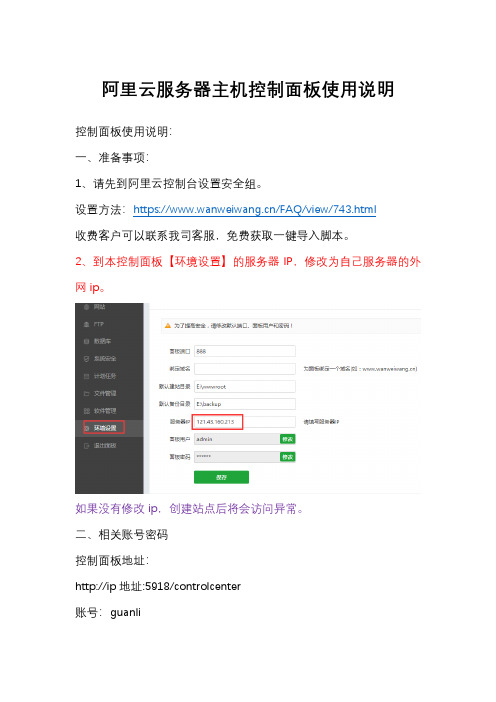
阿里云服务器主机控制面板使用说明控制面板使用说明:一、准备事项:1、请先到阿里云控制台设置安全组。
设置方法:https:///FAQ/view/743.html收费客户可以联系我司客服,免费获取一键导入脚本。
2、到本控制面板【环境设置】的服务器IP,修改为自己服务器的外网ip。
如果没有修改ip,创建站点后将会访问异常。
二、相关账号密码控制面板地址:http://ip地址:5918/controlcenter账号:guanli密码:wanwei6789mysql数据库管理员:root密码:wanwei6789如果不正确,可以在面板中重置root密码建议第一时间修改面板用户名、密码以及mysql数据库的密码。
提醒:服务器本身的密码是在阿里云控制台设置的,不在控制面板管理范围内!三、相关路径:默认网站路径:C:\wwwroot\强烈建议将数据盘挂载到这个盘符。
如果你的数据盘盘符是D,那么网站默认路径就设置为D:\wwwroot\ 网站存储和备份的默认路径,可以在左侧菜单的【环境设置】中修改。
云盘挂载视频教程:https:///video_detail/54748.html 数据盘挂载教程:https:///video_detail/41675.html如果您不是专业人员,请购买人工挂载服务,50元/次。
https:///video_detail/41676.htmlMYSQL数据库物理存储路径:C:\webserver\BtSoft\WebSoft\mysql\MySQL5.7\data数据库名为sys的数据库为系统数据库,禁止删除。
MSSQL数据库物理存储路径C: \webserver\BtSoft\WebSoft\MSSQL\MSSQL10_50.MSSQLSERVER\MSSQL\DATA以上路径无法修改,建议按照步骤四添加备份任务,每天备份数据到备份专用数据盘。
四、数据备份建议另外购买一块数据盘,供数据备份专用,挂载到F:\\backup\路径,然后在计划任务中添加备份任务,备份目的地选择服务器磁盘即可。
SpringBoot项目部署到阿里云服务器(傻瓜攻略)2021最新版
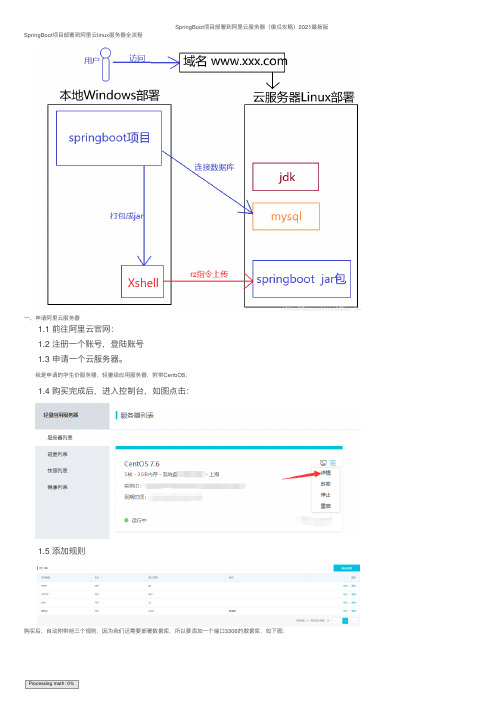
SpringBoot项⽬部署到阿⾥云服务器(傻⽠攻略)2021最新版SpringBoot项⽬部署到阿⾥云linux服务器全流程⼀、申请阿⾥云服务器1.1 前往阿⾥云官⽹:1.2 注册⼀个账号,登陆账号1.3 申请⼀个云服务器。
我是申请的学⽣价服务器,轻量级应⽤服务器,附带CenbOS;1.4 购买完成后,进⼊控制台,如图点击:1.5 添加规则购买后,⾃动附带前三个规则,因为我们还需要部署数据库,所以要添加⼀个端⼝3306的数据库,如下图:Processing math: 0%1.6 回到服务器列表,点击远程连接然后会有⼿机验证等,设置密码之类的到这,服务器申请就结束了XSEHLL连接每次远程连接都⽤⽹页链接肯定是不够⽅便的,所以我们需要⼀个⼯具能够直接在本地就能链接到我们的服务器,也就是xshell。
shell下载安装略过Xshell下载官⽹:shell使⽤打开shell后,按照如下图所⽰,开始填写第三步写你的服务器的公⽹ip。
之后输⼊账号密码,如果服务器你的账号密码没改的话,账号⼀般是root,密码就是你之前修改的密码,记得点下记住账号和密码。
登录成功登录成功后会显⽰下⾯这个界⾯服务器安装jdk先⽤shell 链接你的服务器安装jkd在你的本地Windows 系统中下载 Linux 系统下的jdk ,jdk 下载官⽹:下载你需要的jdk 版本,我⽤的是 jdk-8u291-linux-x64.tar.gz 。
下好后放在桌⾯都可以。
安装rz 命令这个可以让允许我们直接拖拽,将⽂件传进服务器,当然xshell ⾃带的xftp 也是可以的。
创建java ⽬录执⾏下⾯命令好了,这样我们就到了⽬标⽬录,我们的jdk ⽂件需要放在这直接将本地下好的jdk ⽂件拖拽进去。
安装jdk输⼊ls 命令,查看当前⽬录,可以看到jdk 已经在了执⾏解压设置环境变量在这个⾥⾯添加以下代码,记得按i 进⼊编辑环境`javaexport JAVA_HOME=/usr/java/jdk1.8.0_291yum install lrzszcd /usrmkdir javacd java/tar -zxvf jdk-8u221-linux-x64.tar.gzvim /etc/profileexport CLASSPATH=JAVA_HOME/lib/ export PATH=PATH:$JAVA_HOME/binexport PATH JAVA_HOME CLASSPATHsource /etc/profile`好了,到这jdk 就安装ok 了现在看看称没成功输⼊命令,如果展⽰以下的,就说明ok 了安装mysql下载mysql安装sql 服务器到这就装完了mysql 数据库设置启动mysql查看状态说明已经在运⾏了此时MySQL 已经开始正常运⾏,不过要想进⼊MySQL 还得先找出此时root ⽤户的密码,通过如下命令可以在⽇志⽂件中找出密码:输⼊初始密码(是上⾯图⽚最后⾯的 no;e!5>>alfg ),此时不能做任何事情,因为MySQL 默认必须修改密码之后才能操作数据库:其中‘new password’替换成你要设置的密码,注意:密码设置必须要⼤⼩写字母数字和特殊符号(,/';:等),不然不能配置成功开启mysql 远程访问权限执⾏以下命令开启远程访问限制(注意:下⾯命令开启的IP 是 192.168.0.1,如要开启所有的,⽤%代替IP ):当然我是直接选择%之后执⾏下⾯命令为firewalld 添加开放端⼝添加mysql 端⼝3306和Tomcat 端⼝8080然后再重新载⼊ 之后按esc 再输⼊wq ,使改变成功并退出  执⾏source 命令,使环境变量⽣效wget -i -c /get/mysql57-community-release-el7-10.noarch.rpmyum -y install mysql57-community-release-el7-10.noarch.rpmyum -y install mysql-community-serversystemctl start mysqld.servicesystemctl status mysqld.servicegrep "password" /var/log/mysqld.logmysql -uroot -pmysql> ALTER USER 'root'@'localhost' IDENTIFIED BY 'new password';grant all privileges on *.* to 'root'@'192.168.0.1' identified by 'password' with grant option;mysql> flush privileges; mysql> exit[root@localhost ~]# firewall-cmd --zone=public --add-port=3306/tcp --permanent[root@localhost ~]# firewall-cmd --zone=public --add-port=8080/tcp --permanent[root@localhost ~]# firewall-cmd --reload更改mysql的语⾔⾸先重新登录mysql,然后输⼊status:可以看到,绿⾊箭头处不是utf-8因此我们先退出mysql,然后再到、etc⽬录下的f⽂件下修改⼀下⽂件内容进⼊后新增四⾏代码保存更改后的f⽂件后,重启下mysql,然后输⼊status再次查看,你就会发现变化啦最后,到Windows 下⽤cmd 命令启动mysql啦!!部署springboot 项⽬jar 包设置linux 云服务器上的环境我们都已经配置好了,但好像差了⼀个tomcat ?因为springboot 内置了tomcat ,所以后⾯我们把它打包成jar 包就可以免去tomcat 的配置了(如果是打包成war 包,那还是要配置tomcat 的)。
阿里云 专有云企业版 云数据库RDS 运维指南说明书

云数据库RDS运维指南··法律声明法律声明阿里云提醒您在阅读或使用本文档之前仔细阅读、充分理解本法律声明各条款的内容。
如果您阅读或使用本文档,您的阅读或使用行为将被视为对本声明全部内容的认可。
1. 您应当通过阿里云网站或阿里云提供的其他授权通道下载、获取本文档,且仅能用于自身的合法合规的业务活动。
本文档的内容视为阿里云的保密信息,您应当严格遵守保密义务;未经阿里云事先书面同意,您不得向任何第三方披露本手册内容或提供给任何第三方使用。
2. 未经阿里云事先书面许可,任何单位、公司或个人不得擅自摘抄、翻译、复制本文档内容的部分或全部,不得以任何方式或途径进行传播和宣传。
3. 由于产品版本升级、调整或其他原因,本文档内容有可能变更。
阿里云保留在没有任何通知或者提示下对本文档的内容进行修改的权利,并在阿里云授权通道中不时发布更新后的用户文档。
您应当实时关注用户文档的版本变更并通过阿里云授权渠道下载、获取最新版的用户文档。
4. 本文档仅作为用户使用阿里云产品及服务的参考性指引,阿里云以产品及服务的“现状”、“有缺陷”和“当前功能”的状态提供本文档。
阿里云在现有技术的基础上尽最大努力提供相应的介绍及操作指引,但阿里云在此明确声明对本文档内容的准确性、完整性、适用性、可靠性等不作任何明示或暗示的保证。
任何单位、公司或个人因为下载、使用或信赖本文档而发生任何差错或经济损失的,阿里云不承担任何法律责任。
在任何情况下,阿里云均不对任何间接性、后果性、惩戒性、偶然性、特殊性或刑罚性的损害,包括用户使用或信赖本文档而遭受的利润损失,承担责任(即使阿里云已被告知该等损失的可能性)。
5. 阿里云网站上所有内容,包括但不限于著作、产品、图片、档案、资讯、资料、网站架构、网站画面的安排、网页设计,均由阿里云和/或其关联公司依法拥有其知识产权,包括但不限于商标权、专利权、著作权、商业秘密等。
非经阿里云和/或其关联公司书面同意,任何人不得擅自使用、修改、复制、公开传播、改变、散布、发行或公开发表阿里云网站、产品程序或内容。
阿里云操作手册
阿里云是阿里巴巴集团旗下的云计算服务提供商,提供包括计算、存储、数据库、网络、安全等多种云服务。
操作阿里云需要按照具体的服务和需求进行操作,以下是一般性的阿里云基本操作手册的大致内容:1. 注册和登录:-注册阿里云账号。
-登录阿里云控制台。
2. 云服务器(ECS)操作:-创建和配置云服务器实例。
-安全组设置和网络配置。
-远程连接和管理服务器。
3. 存储服务操作:-使用对象存储服务(OSS)上传和下载文件。
-使用块存储服务(EBS)管理云硬盘。
-配置文件存储服务(NAS)。
4. 数据库服务操作:-创建和管理云数据库(RDS)。
-使用NoSQL数据库服务(Table Store)。
-设置和管理缓存服务(Redis)。
5. 网络服务操作:-配置和管理云网络(VPC)。
-设置弹性公网IP和负载均衡。
-配置安全组和访问控制。
6. 域名和网站操作:-注册和管理域名。
-配置CDN加速服务。
-部署和管理云主机上的网站。
7. 安全和监控:-设置访问控制和权限。
-使用安全服务(WAF、安骑士)。
-配置监控和警报。
8. 容器服务操作:-使用容器服务(Kubernetes)部署和管理容器应用。
-使用容器镜像服务(Container Registry)。
9. Serverless服务操作:-使用函数计算(Function Compute)。
-设置API网关和消息服务(MNS)。
10. 开发者工具:-使用阿里云命令行工具CLI。
-使用开发者工具(SDK)进行开发。
11. 财务管理:-查看和管理费用和账单。
-设置预算和报警。
12. 升级和扩展:-升级和扩展云资源。
-了解和使用阿里云市场的服务。
请注意,以上是一般性的操作手册大纲,具体的操作步骤和细节可能会因服务类型和版本的不同而有所变化。
建议查阅阿里云官方文档,以获取最准确和最新的操作指南。
数据库服务器配置方案
数据库服务器配置方案在当今数字化时代,数据库起着至关重要的作用,它们存储和管理着企业和组织的大量数据。
为了保证数据库的高效运行和数据的安全,正确的数据库服务器配置方案至关重要。
本文将介绍一个适用于大多数企业和组织的数据库服务器配置方案,以满足高性能和安全性的需求。
一、硬件配置1. CPU:选择多核心的处理器,以提供更强大的计算能力。
根据数据库的负载情况,可以选择具有高主频或多线程的处理器。
2. 内存:数据库服务器需要足够的内存来缓存数据和索引。
根据数据库的大小和负载情况,建议配置16GB或更多的内存,以提供更快的数据访问速度。
3. 存储:使用高性能的存储设备,如固态硬盘(SSD),以提供更快的读写性能。
此外,采用RAID技术来提高存储的容错性和可用性。
建议将数据库和日志分开存储,以避免互相干扰。
4. 网络:配置高速网络适配器,如千兆以太网卡,以保证数据库服务器与其他服务器或客户端之间的快速数据传输。
二、操作系统配置1. 选择稳定可靠的操作系统,如Windows Server或Linux。
根据数据库的类型和厂商推荐,选择适当的操作系统版本。
2. 针对数据库的性能优化需要,进行操作系统的优化配置,如调整文件打开限制、TCP/IP参数调优等。
三、数据库软件配置1. 选择合适的数据库软件,如Oracle、MySQL或SQL Server等。
根据业务需求和数据量大小,选择适当的数据库版本。
2. 针对数据库的性能优化,进行相关配置,如合理的内存分配、使用适当的索引、调整日志记录模式等。
3. 配置定期备份策略,保证数据库的数据安全性。
同时,建议配置灾备方案,如主从复制或集群,以提供数据库的高可用性和容错性。
四、安全配置1. 设置合适的用户权限和访问控制,以保证数据库的安全性。
只给予管理员和授权用户具有必要权限,避免数据泄露或损坏。
2. 加密数据库连接,使用SSL/TLS协议,以保护敏感数据在传输过程中的安全。
阿里云服务器搭建方案
阿里云服务器搭建方案搭建阿里云服务器方案一、引言在本文档中,我们将详细介绍如何搭建阿里云服务器。
阿里云服务器是一种可靠的云计算服务,可以为企业和个人提供高性能和安全可靠的云服务器。
二、准备工作在搭建阿里云服务器之前,需要进行以下准备工作:1:购买阿里云服务器:在阿里云官方网站购买合适的服务器实例。
2:确定服务器配置:根据自己的需求选择适合的服务器配置,包括CPU、内存、带宽等。
3:选择操作系统:在阿里云控制台中选择合适的操作系统,可以是Linux或Windows系统。
4:配置网络:设置防火墙、安全组、IP地址等网络配置,确保服务器的网络安全。
三、服务器部署步骤1:创建ECS实例:进入阿里云控制台,选择ECS实例,根据自己的需求创建新的实例。
2:配置实例:设置实例的名称、规格、网络配置等,确保服务器能够正常运行。
3:选择镜像:选择需要安装的操作系统镜像,可以是阿里云提供的镜像或自定义镜像。
4:设置登录方式:可以选择使用密码登录或者密钥登录,设置登录密码或密钥对。
5:确认配置信息:核对实例的配置信息,并确认创建实例。
6:启动实例:等待实例创建成功后,启动实例按钮,启动服务器。
四、配置服务器1:连接服务器:根据提供的登录方式,使用SSH工具或者远程桌面通过IP地址和登录账号连接服务器。
2:安全配置:更新操作系统的安全补丁,配置防火墙规则,禁用不必要的服务和端口。
3:安装应用程序:根据需要安装所需的应用程序和软件,如Web服务器、数据库等。
4:配置域名:根据需要,配置服务器的域名和DNS解析,确保能够通过域名访问服务器。
5:优化性能:调整服务器的配置和参数,优化服务器的性能和稳定性。
五、备份与恢复1:定期备份:设置定期的数据备份计划,保证数据的安全性和可恢复性。
2:数据恢复:在发生数据丢失或服务器故障时,根据备份进行数据恢复操作。
六、法律名词及注释1:阿里云服务器(ECS):阿里云弹性计算服务,提供安全可靠的云服务器。
alibaba 各个组件的使用
alibaba 各个组件的使用摘要:1.阿里云概述2.阿里云的主要组件3.组件的使用方法正文:阿里云作为我国著名的云计算服务提供商,为用户提供了丰富的云计算产品和服务。
在阿里云中,有许多重要的组件,这些组件可以帮助用户更好地管理和使用云计算资源。
本文将介绍阿里云的主要组件以及它们的使用方法。
一、阿里云概述阿里云成立于2009 年,是全球领先的云计算服务提供商之一。
阿里云提供丰富的云计算产品和服务,包括云服务器、数据库、网络、安全、人工智能等。
在阿里云中,用户可以享受到高性能、高可靠性、高安全性、高可扩展性的云计算服务。
二、阿里云的主要组件1.云服务器(ECS)云服务器(ECS)是阿里云提供的一种云计算服务,它可以帮助用户快速创建和部署云服务器。
用户可以根据自己的需求选择不同的ECS 实例,并对其进行管理和配置。
2.数据库(RDS)数据库(RDS)是阿里云提供的一种关系型数据库服务,它可以帮助用户快速创建和部署数据库。
用户可以根据自己的需求选择不同的数据库实例,并对其进行管理和配置。
3.网络(VPC)网络(VPC)是阿里云提供的一种虚拟专用网络服务,它可以帮助用户构建自己的虚拟专用网络。
用户可以根据自己的需求创建不同的网络拓扑结构,并对其进行管理和配置。
4.安全(ACL)安全(ACL)是阿里云提供的一种访问控制服务,它可以帮助用户管理和控制对云资源的访问权限。
用户可以根据自己的需求设置不同的访问控制规则,并对其进行管理和配置。
5.人工智能(AI)人工智能(AI)是阿里云提供的一种人工智能服务,它可以帮助用户构建自己的智能应用。
用户可以根据自己的需求选择不同的人工智能服务,并对其进行管理和配置。
三、组件的使用方法1.登录阿里云首先,用户需要登录阿里云,进入阿里云的控制台。
2.选择组件在控制台中,用户可以根据自己的需求选择不同的组件,例如云服务器、数据库、网络等。
3.创建实例用户可以根据自己的需求创建不同的实例,例如云服务器实例、数据库实例等。
- 1、下载文档前请自行甄别文档内容的完整性,平台不提供额外的编辑、内容补充、找答案等附加服务。
- 2、"仅部分预览"的文档,不可在线预览部分如存在完整性等问题,可反馈申请退款(可完整预览的文档不适用该条件!)。
- 3、如文档侵犯您的权益,请联系客服反馈,我们会尽快为您处理(人工客服工作时间:9:00-18:30)。
阿里云服务器数据库配置服务器重启1)shutdown --help可以查看shutdown命令如何使用,当然也可以使用man shutdown命令。
2)shutdown -h now 现在立即关机3)shutdown -r now 现在立即重启4)shutdown -r +3 三分钟后重启5)shutdown -h +3 “The System will shutdown after 3 minutes” 提示使用者将在三分钟后关机6)shutdown -r 20:23 在20:23时将重启计算机7)shutdown -r 20:23 &可以将在20:23时重启的任务放到后台去,用户可以继续操作终端shutdown -r now阿里云mysql启动/alidata/server/mysql-5.1.57/share/mysql/mysql.server start查看mysql进程ps -ef|grepmysqld看看是否有mysqld_safe和mysqld进程ps -ef | grep java如果已添加到系统服务中,可以service mysqld status1. 在LINUX命令平台输入1-2个字符后按Tab键会自动补全后面的部分(前提是要有这个东西,例如在装了tomcat的前提下,输入tomcat的to按tab)。
2. ps命令用于查看当前正在运行的进程。
grep是搜索例如:ps -ef | grep java表示查看所有进程里CMD是java的进程信息ps -aux | grep java-aux 显示所有状态ps3. kill 命令用于终止进程例如:kill -9 [PID]-9表示强迫进程立即停止通常用ps查看进程PID ,用kill命令终止进程网上关于这两块的内容方法一:命令:[root@localhost /]# /etc/init.d/mysqlstart|stop|restart|reload|force-reload[root@localhostinit.d]# /etc/init.d/mysqlstart|stop|restart|reload|force-reload方法二:比较常用的MySQL命令:一、启动方式1、使用service 启动:[root@localhost /]# service mysqld start (5.0版本是mysqld)[root@szxdbetc]# service mysql start (5.5.7版本是mysql)Shutting down MySQL.....[??????]Starting MySQL.[??????][root@szxdbetc]#2、使用mysqld脚本启动:/etc/inint.d/mysqld start3、使用safe_mysqld启动:safe_mysqld&二、停止1、使用service 启动:service mysqld stop2、使用mysqld脚本启动:/etc/inint.d/mysqld stop3、mysqladmin shutdown三、重启1、使用service 启动:service mysqld restart (我就用这个命令搞定的,5.0版本命令)service mysql restart (5.5.7版本命令)2、使用mysqld脚本启动:/etc/init.d/mysqld restart修改root密码mysqladmin -uroot -p password woshiduideEnter password: ******memecached启动命令(1024M=1G内存):/usr/local/memcached/bin/memcached -d -c 10240 -m 1024 -u root2.把Memcached服务加载到Linux的启动项中.万一机器断电系统重启.那么Memcached就会自动启动了.假如启动Memcache的服务器端的命令为:# /usr/local/bin/memcached -d -m 10 -u root -l 192.168.141.64 -p 12000 -c 256 -P/tmp/memcached.pid容来自17jquery想开机自动启动的话,只需在/etc/rc.d/rc.local中加入一行,下面命令/usr/local/memcached/bin/memcached -d -m 10 -p 12000 -u apache -c 256上面有些东西可以参考一下:即,ip不指定时,默认是本机,用户:最好选择是:apache 或deamon 这样,也就是属于哪个用户的服务,由哪个用户启动。
#####################################mysql随系统启动1.首先是写service脚本service脚本需要进入到目录/etc/init.d中,然后touch memcached,最后vim memcached后进行脚本编写,脚本如下:#chkconfig: 345 60 60#!/bin/bashPATH=/bin:/sbin:/usr/bin:/usr/sbin:/usr/local/bin:/usr/local/sbin:~/binexport PATHexport LANG=en_US.UTF-8start(){echo -n $"Starting memcached: "memcached -d -m 512 -l localhost -p 11211 -u memcachedecho "[OK]"}stop(){echo -n $"Shutting down memcached: "memcached_pid_list=`pidofmemcached`kill -9 $memcached_pid_listecho "[OK]"}case "$1" instart)start;;stop)stop;;restart)stopsleep 3start;;*)echo $"Usage: $0 {start|stop|restart}"exit 1esacexit 0好了,现在可以检查下是否有效,service memcached start/stop/restart,如果3个指令都正常,那么可以进行下一步了。
2.把service注册到开机启动服务中去:chkconfig --add memcached,如果成功那么你使用chkconfig --list应该可以看到memcached的选项了,至此memcached就成功配置成服务了。
servicemysqld restart0 先了解主机和数据库的环境#主机内存多大,为了看有多少剩余能为mysql留出多少来:free资源使用情况,看负载情况,重点看空闲CPU百分比(带xx% id):top#mysql看mysql数据文件多大:du -c -s /var/lib/mysql1 初步调整(最主要的)# 配置mysql的innodb内存占用,根据上边结果中剩余内存(取80%)增加innodb_buffer_pool_size 的值# 配置mysql的其它内存使用和缓存使用情况,不要加的太大,主要是sort_buffer_size,join_buffer_size, key_cache_size。
配置依据是:总内存- OS系统预留- max_connections * (sort_buffer_size + join_buffer_size + read_buffer_size + read_rnd_buffer_size + thread_statck ) - key_cache_size> 02 优化调整(属于优化性能方面)主要是以下几方面:连接等待队列数back_log客户端请求线程缓存数thread_cache_size表缓冲的数量table_open_cache临时表的内存大小,用于group by的优化tmp_table_sizeinnodb日志缓冲大小innodb_log_buffer_sizeinnodb能打开表的数量大小(库里的表特别多时增加此项值)innodb_open_filesphp:@安装memcache#wget /get/memcache-2.2.6.tgz#tar zxvf memcache-2.2.6.tgz# cd memcache-2.2.6#/alidata/server/php-5.2.17/bin/phpize#./configure --with-php-config=/alidata/server/php-5.2.17/bin/php-config#make#make install显示如下信息时为安装成功:Installing shared extensions:/usr/local/webserver/php/lib/php/extensions/no-debug-non-zts-20090626/#vi /usr/local/webserver/php/lib/php.ini查找extension_dir = "./",去掉分号,并改为extension_dir ="/usr/local/webserver/php/lib/php/extensions/no-debug-non-zts-20090626/"在extension_dir下面加上extension = "memcache.so"保存#killallphp-fpm#/usr/local/webserver/php/sbin/php-fpm 启动查看phpinfo中是否有memcache一项,有则成功php/alidata/server/php-5.2.17/etc/php.ini网站目录:/alidata/www服务器软件目录:/alidata/serverMysql目录/alidata/server/mysql/varPhp目录/alidata/server/phplinux进去mysql/alidata/server/mysql-5.1.57/bin/mysql -uroot -p/alidata/server/mysql-5.1.57/bin/mysql的Table is readonly解决方案今天,把mysql下一个数据的表复制到另一个文件夹,结果访问时,提示”Table is readonly”的错误。
